Η εγγραφή οθόνης είναι πολύ διαδεδομένη στις μέρες μας. Οι άνθρωποι καταγράφουν σημαντικές συναντήσεις, διαλέξεις, συνεδρίες παιχνιδιών και πολλά τέτοια πράγματα χρησιμοποιώντας εφαρμογές εγγραφής οθόνης. Ορισμένα συστήματα έχουν προεγκατεστημένες εφαρμογές εγγραφής οθόνης και άλλα όχι. Λοιπόν, ευτυχώς, το Raspberry Pi έρχεται με ένα προεγκατεστημένο πρόγραμμα αναπαραγωγής πολυμέσων VLC που μπορεί να χρησιμοποιηθεί και για σκοπούς εγγραφής οθόνης. Σε αυτό το σεμινάριο, συζητείται η μέθοδος εγγραφής μιας οθόνης στο Raspberry Pi χρησιμοποιώντας μια συσκευή αναπαραγωγής πολυμέσων VLC.
Εγγραφή οθόνης στο Raspberry Pi με χρήση του VLC Media Player
Για να εγγράψετε την οθόνη επιφάνειας εργασίας στο Raspberry Pi χρησιμοποιώντας μια συσκευή αναπαραγωγής πολυμέσων VLC, ακολουθήστε τα παρακάτω βήματα:
Βήμα 1 : Για να εγγράψετε την οθόνη μέσω μιας συσκευής αναπαραγωγής πολυμέσων VLC, πρώτα ο χρήστης πρέπει να έχει πρόσβαση στη συσκευή αναπαραγωγής πολυμέσων VLC στην οποία μπορεί να προσπελαστεί είτε μέσω του GUI είτε μέσω του τερματικού:
Για πρόσβαση στο πρόγραμμα αναπαραγωγής πολυμέσων VLC μέσω GUI, μεταβείτε στο Μενού εφαρμογής μετά επιλέξτε Ήχος & Βίντεο για να αποκτήσετε τελικά πρόσβαση στο VLC Media Player .
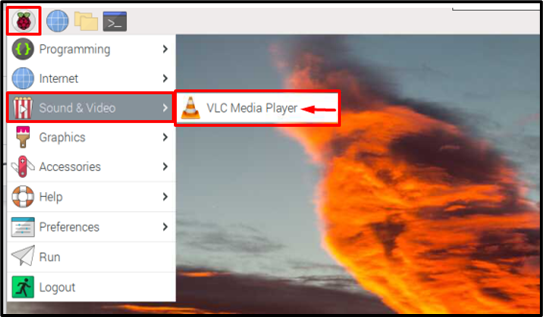
Για να ανοίξετε το VLC Media Player μέσω του τερματικού, ακολουθήστε την παρακάτω εντολή:
$ vlc 
Ως έξοδος, η διεπαφή του VLC Media Player θα εμφανιστεί στην οθόνη:
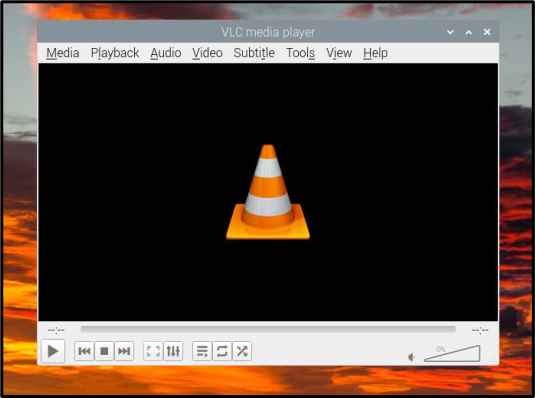
Βήμα 2 : Κάντε κλικ στο Μεσο ΜΑΖΙΚΗΣ ΕΝΗΜΕΡΩΣΗΣ καρτέλα από τη γραμμή μενού:
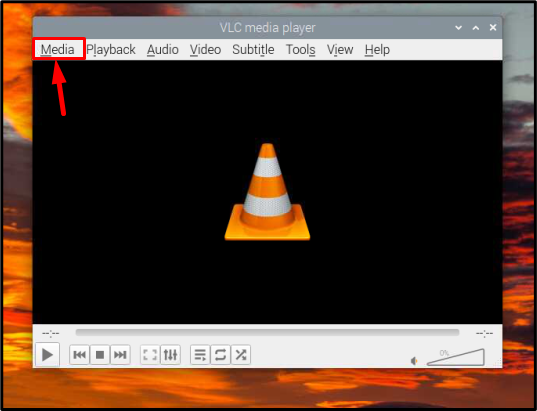
Βήμα 3 : Επιλέξτε το Ανοίξτε τη συσκευή λήψης επιλογή από την αναπτυσσόμενη λίστα Media:
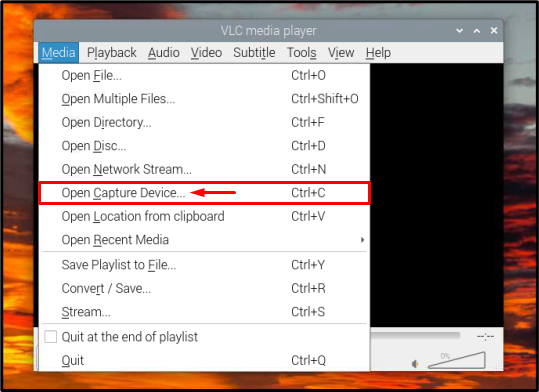
Βήμα 4 : Τότε πηγαίνετε στο Συσκευή λήψης αυτί:
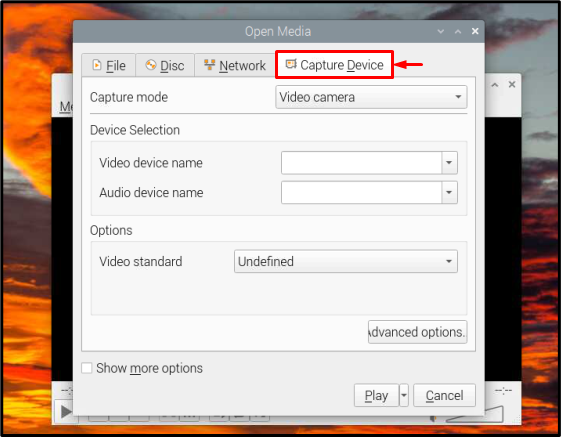
Βήμα 4 : Από το Λειτουργία λήψης επίλεξε το Επιφάνεια εργασίας καθώς πρέπει να καταγράψετε την οθόνη επιφάνειας εργασίας:
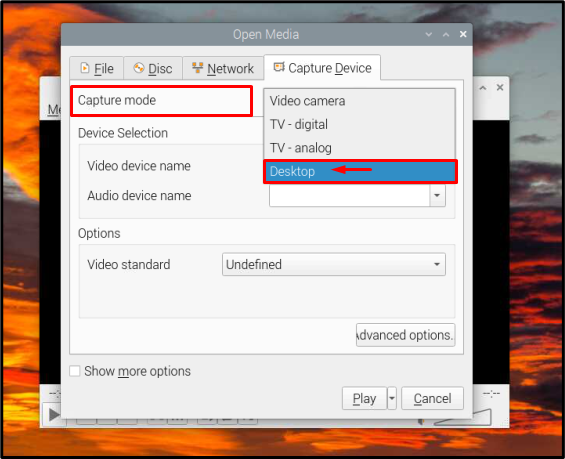
Βήμα 5 : Στη συνέχεια, ορίστε την τιμή του επιθυμητού ρυθμού καρέ συνήθως 25 – 30 καρέ ανά δευτερόλεπτο είναι ένας καλός αριθμός, αλλά αυτό εξαρτάται αποκλειστικά από τον χρήστη:
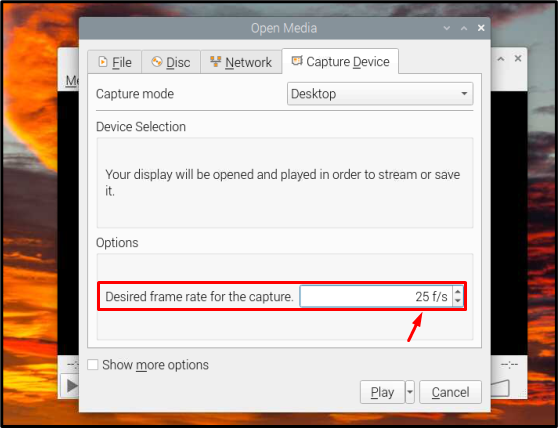
Βήμα 6 : Επιτέλους χτυπήστε το Παίζω κουμπί για να ξεκινήσει η εγγραφή οθόνης:
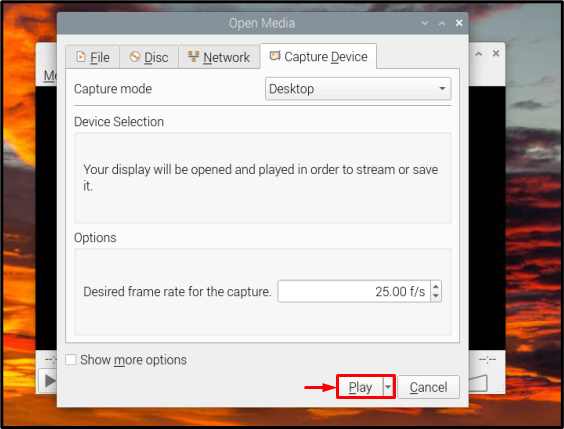
Βήμα 7 : Η εγγραφή οθόνης θα ξεκινήσει με εγγραφή καρέ και τώρα μπορείτε να εκτελέσετε όποιες δραστηριότητες θέλετε να εγγράψετε στην οθόνη:
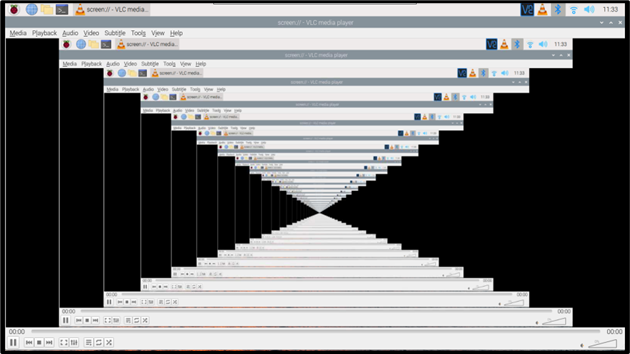
ο Παύση το κουμπί μπορεί να χρησιμοποιηθεί για παύση της εγγραφής και το Να σταματήσει πατηθεί το κουμπί όταν ολοκληρωθεί η εγγραφή, και τα δύο αυτά κουμπιά βρίσκονται στο κάτω μέρος της διεπαφής:

Αυτό είναι όλο για τη διαδικασία και τώρα μπορείτε να εγγράψετε όσα βίντεο εγγραφής οθόνης θέλετε.
συμπέρασμα
Το πρόγραμμα αναπαραγωγής πολυμέσων VLC είναι το προεπιλεγμένο πρόγραμμα αναπαραγωγής πολυμέσων του Raspberry Pi, γι' αυτό χρησιμοποιήθηκε σε αυτό το σεμινάριο για την εγγραφή της οθόνης επιφάνειας εργασίας, έτσι ώστε οι χρήστες του Raspberry Pi να μην χρειάζεται να μπουν στην ταλαιπωρία εγκατάστασης νέου λογισμικού μόνο για την εγγραφή των λειτουργιών της οθόνης.